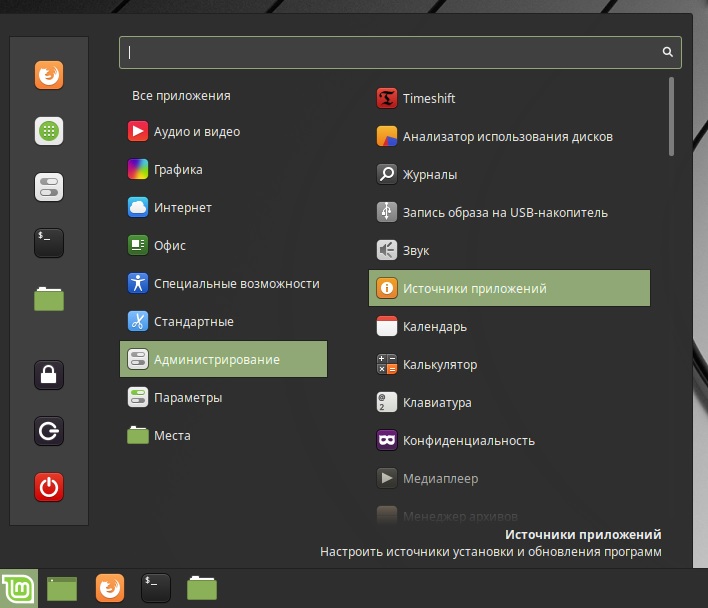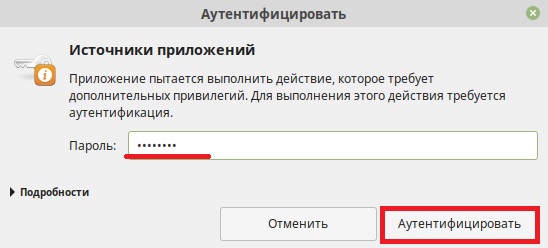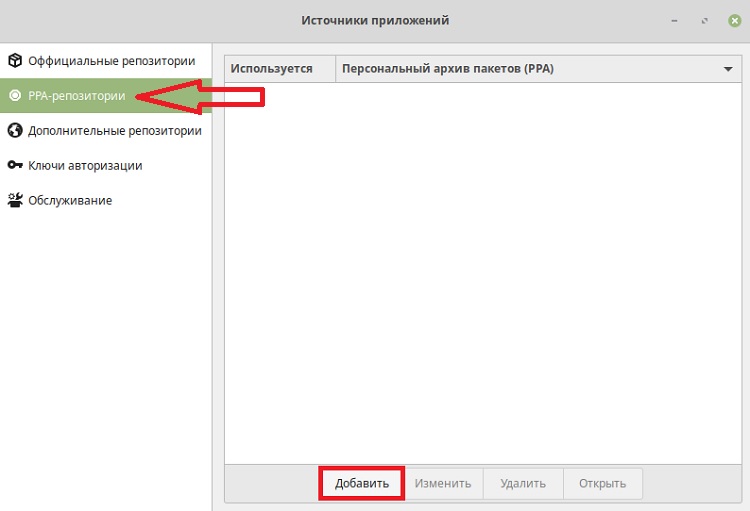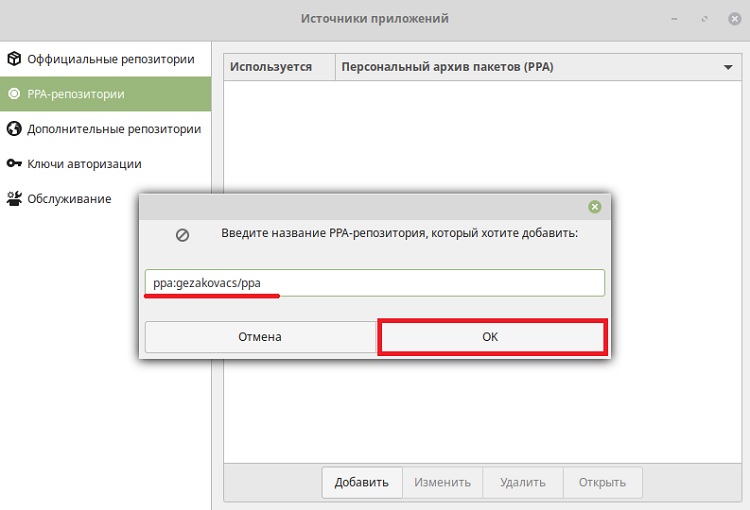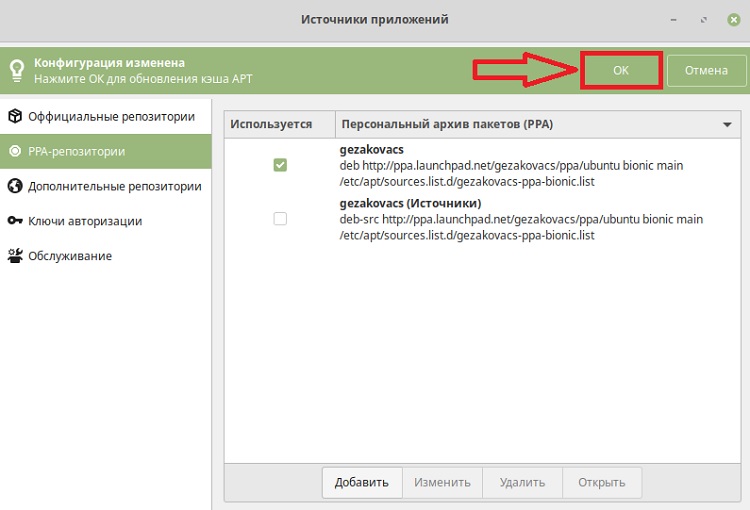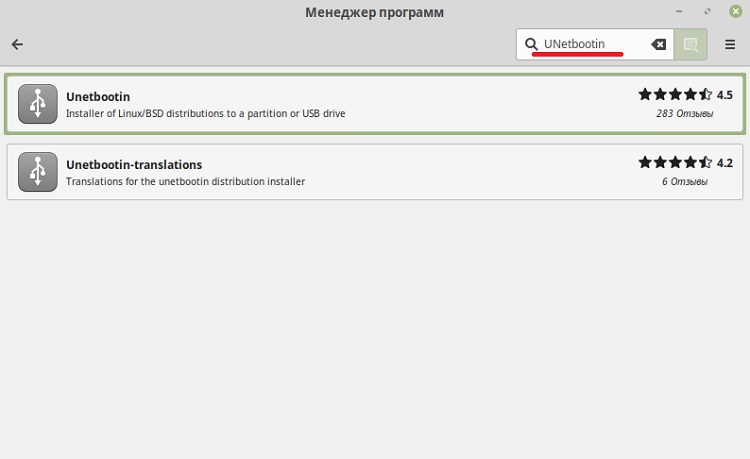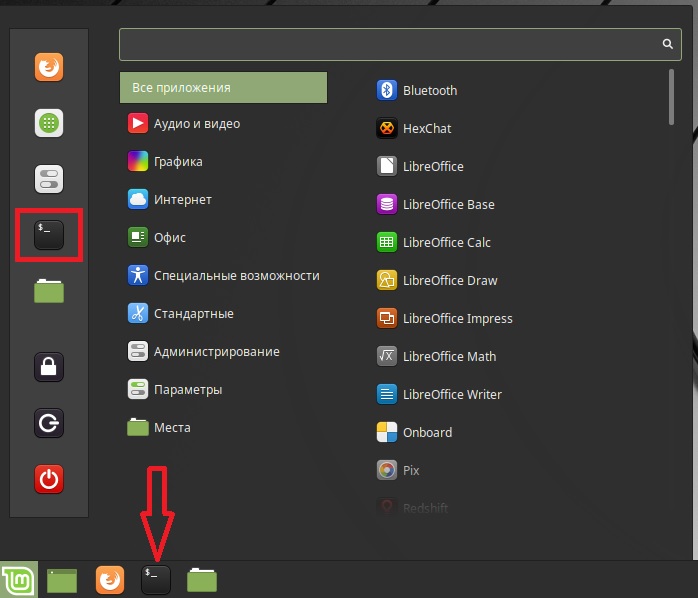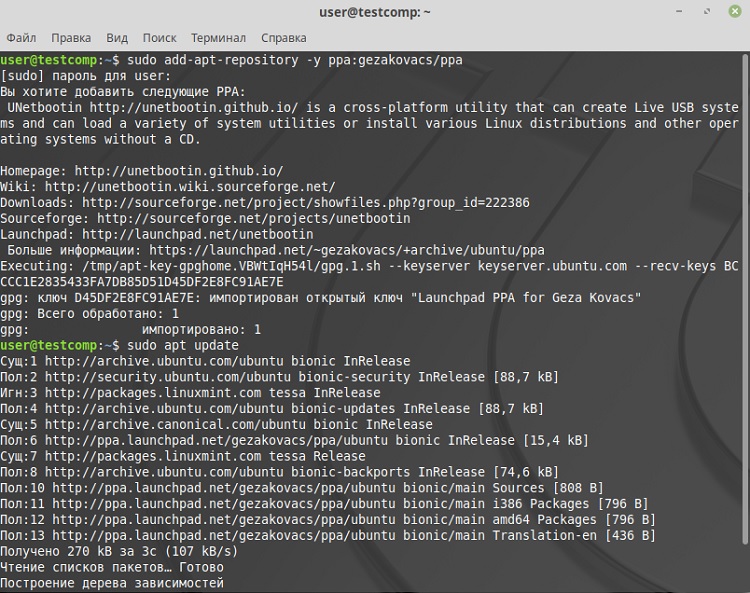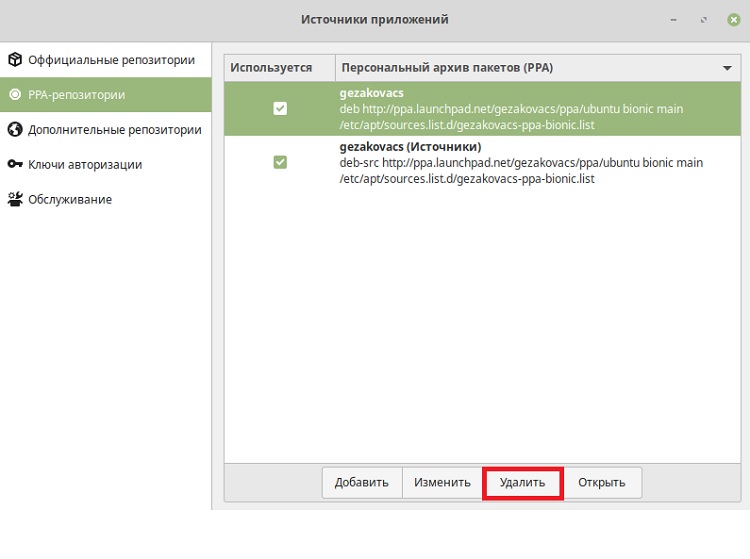- Репозитории Linux Mint
- Что такое репозиторий
- Список репозиториев Linux Mint 17
- Список репозиториев Linux Mint 17.1
- Список репозиториев Linux Mint 17.2
- Список репозиториев Linux Mint 17.3
- Список репозиториев Linux Mint 18
- Как можно добавить и удалить новый репозиторий
- Список полезных репозиториев для Linux Mint:
- Как подключить PPA-репозиторий в Linux Mint?
- Для чего может потребоваться подключение PPA-репозитория?
- Как подключается PPA-репозиторий?
- Пример подключения PPA-репозитория, используя графический инструмент
- Пример подключения PPA-репозитория, используя терминал
- Пример удаления PPA-репозитория в Linux Mint
- Видео-инструкция
- Что такое репозитории в Linux – подробное описание для начинающих
- Что такое пакет в Linux?
- Как устанавливаются программы в Linux?
- Что такое репозиторий в Linux?
- Какие бывают репозитории в Linux?
- Как работать с репозиториями в Linux?
Репозитории Linux Mint
Если вы только начали знакомиться с операционной системой Linux Mint, то вы впервые услышите слово репозиторий. Это слово вам будет встречаться в советах на форумах, в инструкциях по установке программ и в данной статье мы рассмотрим что это такое.
Что такое репозиторий
Репозиторий — это место, где хранятся и поддерживаются в актульном состоянии данные. Применительно к Линукс Минт там хранятся файлы самой системы и всего доступного софта. Если совсем просто выразиться, то это сервер с обновлениями и файлами программ. В установленной системе имеется список стандартных репозиториев, но вы можете добавлять и новые. Как это можно сделать мы рассмотрим чуть позже, а пока что давайте рассмотрим стандартные.
Список репозиториев Linux Mint 17
deb http://packages.linuxmint.com qiana main upstream import
deb http://extra.linuxmint.com qiana main
deb http://archive.ubuntu.com/ubuntu trusty main restricted universe multiverse
deb http://archive.ubuntu.com/ubuntu trusty-updates main restricted universe multiverse
deb http://security.ubuntu.com/ubuntu/ trusty-security main restricted universe multiverse
deb http://archive.canonical.com/ubuntu/ trusty partner
Список репозиториев Linux Mint 17.1
deb http://packages.linuxmint.com rebecca main upstream import
deb http://extra.linuxmint.com rebecca main
deb http://archive.ubuntu.com/ubuntu trusty main restricted universe multiverse
deb http://archive.ubuntu.com/ubuntu trusty-updates main restricted universe multiverse
deb http://security.ubuntu.com/ubuntu/ trusty-security main restricted universe multiverse
deb http://archive.canonical.com/ubuntu/ trusty partner
Список репозиториев Linux Mint 17.2
deb http://packages.linuxmint.com rafaela main upstream import
deb http://extra.linuxmint.com rafaela main
deb http://archive.ubuntu.com/ubuntu trusty main restricted universe multiverse
deb http://archive.ubuntu.com/ubuntu trusty-updates main restricted universe multiverse
deb http://security.ubuntu.com/ubuntu/ trusty-security main restricted universe multiverse
deb http://archive.canonical.com/ubuntu/ trusty partner
Список репозиториев Linux Mint 17.3
deb http://packages.linuxmint.com rosa main upstream import
deb http://extra.linuxmint.com rosa main
deb http://archive.ubuntu.com/ubuntu trusty main restricted universe multiverse
deb http://archive.ubuntu.com/ubuntu trusty-updates main restricted universe multiverse
deb http://security.ubuntu.com/ubuntu/ trusty-security main restricted universe multiverse
deb http://archive.canonical.com/ubuntu/ trusty partner
Список репозиториев Linux Mint 18
deb http://packages.linuxmint.com sarah main upstream import backport
deb http://archive.ubuntu.com/ubuntu xenial main restricted universe multiverse
deb http://archive.ubuntu.com/ubuntu xenial-updates main restricted universe multiverse
deb http://archive.ubuntu.com/ubuntu xenial-backports main restricted universe multiverse
deb http://security.ubuntu.com/ubuntu/ xenial-security main restricted universe multiverse
deb http://archive.canonical.com/ubuntu/ xenial partner
Как можно добавить и удалить новый репозиторий
Новый репозиторий в Линукс Минт можно добавить несколькими способами:
1) С помощью терминала
Любой ppa репозиторий можно добавить с помощью команды из терминала. Давайте рассмотрим в качестве примера репозиторий программы Simple Screen Recorder. Он имеет вид ppa:maarten-baert/simplescreenrecorder. Открываем терминал и вводим команду
sudo add-apt-repository ppa:maarten-baert/simplescreenrecorder
2) С помощью утилиты «Источники приложений»
Зайдите в Меню-Администрирование-Источники приложений и запустите утилиту.
На первой вкладке вы увидите официальные репозитории, их не трогаем и переходим на вкладку ppa-репозитории
Здесь можно добавлять, редактировать и удалять новые ppa репозитории (то, что мы делали с помощью терминала).
Переходим во вкладку Дополнительные репозитории.
Сюда добавляются все остальные репозитории, которые начинаются с deb (например, deb http://packages.linuxmint.com sarah main upstream import backport)
3) Редактирование в текстовом редакторе
основные репозитории хранятся в файле /etc/apt/sources.list.d/official-package-repositories.list
дополнительные в файле /etc/apt/sources.list
Список полезных репозиториев для Linux Mint:
1) Для русификации архивов zip и rar
sudo add-apt-repository ppa:frol/zip-i18n
sudo apt-get update
sudo apt-get install libnatspec0 p7zip p7zip-full p7zip-rar
2) Программа с информацией об оборудовании
sudo add-apt-repository ppa:i-nex-development-team/stable
sudo apt-get update
sudo apt-get install i-nex
3) Последняя версия WINE
sudo add-apt-repository -y ppa:ubuntu-wine/ppa
4) Эмулятор оптических дисков
sudo add-apt-repository -y ppa:cdemu/ppa
sudo apt-get update
sudo apt-get install cdemu-client gcdemu
5) Программа для записи видео с рабочего стола
sudo add-apt-repository ppa:maarten-baert/simplescreenrecorder
sudo apt-get update
sudo apt-get install simplescreenrecorder
После добавлнеия нового репозитория вам необходимо обновить список пакетов. Это делается при помощи команды
sudo apt-get update
Мы рассмотрели в статье основные репозитории, но если у вас есть дополнения, то пишем их в комментариях и мы дополним информацию. Удачи вам в освоении Linux Mint.
Источник
Как подключить PPA-репозиторий в Linux Mint?
Всем привет! В этой заметке я покажу, как подключить PPA-репозиторий в дистрибутиве Linux Mint со средой Cinnamon. При этом будет рассмотрено два способа подключения PPA-репозитория: первый, используя удобный графический инструмент «Источники приложений», и второй, используя терминал Linux.
Для чего может потребоваться подключение PPA-репозитория?
В стандартных репозиториях практически каждого дистрибутива Linux хранится огромное количество пакетов приложений, однако бывает и такое, что в стандартных репозиториях конкретного дистрибутива Linux отсутствует какой-либо пакет интересующего Вас приложения. В таких случаях разработчики для распространения своих приложений используют так называемые PPA-репозитории. О том, что вообще такое репозиторий и, в частности, PPA-репозиторий, можете почитать в статье – Что такое репозитории в Linux – подробное описание для начинающих.
Поэтому, для того чтобы установить приложение, которое отсутствует в стандартных, официальных репозиториях, требуется подключить дополнительный, PPA-репозиторий.
Как подключается PPA-репозиторий?
В каждом дистрибутиве Linux, который позиционирует себя как дистрибутив для обычных пользователей домашних компьютеров, есть удобный графический компонент для работы с репозиториями, а Linux Mint именно такой дистрибутив, точнее, я даже больше скажу, это один из самых подходящих для начинающих дистрибутивов Linux. Подробней о том, какие дистрибутивы Linux лучше всего подходят начинающим, я рассказывал в статье – Обзор лучших дистрибутивов Linux для новичков – ТОП 5.
Таким образом, для того чтобы подключить PPA-репозитории в Linux Mint, необязательно использовать терминал или вручную править файл sources.list, достаточно использовать компонент «Источники приложений». Однако в то же время использование терминала для подключения PPA-репозитория в Linux является классическим способом подключения.
На заметку! Начинающим пользователям Linux рекомендую почитать мою книгу «Linux для обычных пользователей» – в ней я максимально подробно рассказываю про Linux и о том, как пользоваться этой операционной системой без командной строки
Пример подключения PPA-репозитория, используя графический инструмент
Компонент для работы с репозиториями в Linux Mint, как я уже отметил, называется «Источники приложений».
Для запуска компонента «Источники приложений» достаточно в меню в категории «Администрирование» найти ярлык этой программы.
Для работы с этим компонентом потребуется ввести свой пароль.
В итоге откроется приложение, используя которое, мы можем редактировать источники приложений, т.е. репозитории.
Для добавления PPA-репозитория необходимо перейти в соответствующий раздел, и нажать кнопку «Добавить».
Далее ввести адрес PPA-репозитория и нажать «ОК». В данном случае я подключаю репозиторий для программы UNetbootin (которая по умолчанию отсутствует в стандартных репозиториях).
Затем подтверждаем подключение репозитория, нажимаем «ОК».
После этого обновляем список пакетов (кэш APT), нажав для этого на кнопку «ОК» (она отобразится после добавления нового репозитория).
В результате, если мы зайдем в «Менеджер приложений», у нас появится программа UNetbootin, и мы можем ее установить.
Пример подключения PPA-репозитория, используя терминал
Подключить PPA-репозиторий можно и используя терминал Linux, именно так и делают продвинутые пользователи Linux (в этом, кстати, также нет ничего сложного).
Для запуска терминала можно использовать ярлык в меню или на панели задач.
Вот пример команд для подключения точно такого же репозитория, который мы подключали чуть выше, используя компонент «Источники приложений».
Обновление списка пакетов в системе
Заметка. Подробнее про установку UNetbootin можете посмотреть в статье – Как установить UNetbootin в Linux Mint?
Пример удаления PPA-репозитория в Linux Mint
Если Вам тот или иной репозиторий больше не нужен, то Вы его можете легко удалить. Для этого можно также использовать как графический компонент «Источники приложений», так и терминал Linux.
Для удаления PPA-репозитория в графическом интерфейсе необходимо открыть компонент «Источники приложений», перейти в раздел «PPA-репозитории», выбрать нужный репозиторий и нажать кнопку «Удалить».
Для того чтобы удалить PPA-репозиторий, используя терминал, необходимо выполнить следующую команду.
После этого также нужно обновить список пакетов в системе.
Видео-инструкция
На сегодня это все, надеюсь, материал был Вам полезен, пока!
Источник
Что такое репозитории в Linux – подробное описание для начинающих
Всем привет! Сегодня я расскажу о том, что такое репозитории в Linux, для чего они нужны, какие виды репозиториев бывают, а также покажу, как работать с этими репозиториями, и какие инструменты для этого используются.
Чтобы понять, что такое репозитории в Linux и для чего они нужны, нужно немного разобраться в архитектуре самой операционной системы Linux, в частности, как устанавливаются программы (пакеты).
Углубляться в дебри мы не будем, но саму концепцию рассмотрим.
На заметку! Новичкам рекомендую почитать мою книгу «Linux для обычных пользователей» – в ней я подробно рассказываю про основы операционной системы Linux и как пользоваться этой системой без командной строки
Давайте обо всем по порядку.
Что такое пакет в Linux?
В Windows программы обычно распространяются в виде exe файлов или в каком-нибудь специально упакованном формате. В Linux программы распространяются в виде пакетов.
Пакет в Linux – это своего рода дистрибутив программы, набор необходимых файлов, которые необходимы для работы этой программы, упакованный в специальный формат.
Существуют два популярных формата пакетов:
- DEB – формат файлов пакетов, использующихся в дистрибутиве Debian и во всех основанных на нем дистрибутивах, таких как: Ubuntu, Linux Mint и другие;
- RPM – менеджер пакетов, использующийся в дистрибутиве Red Hat, а также во многих других популярных дистрибутивах, таких как: openSUSE, CentOS, Mageia и других.
Как устанавливаются программы в Linux?
Все программы, а точнее пакеты, устанавливаются в систему с использованием централизованного метода, т.е. из единой точки, такой точкой может быть либо инструмент с графическим интерфейсом, часто его называют «Менеджер приложений», либо традиционный для Linux способ, утилиты командной строки (терминала).
Процесс установки программ с использованием такого подхода предполагает простой выбор программы, которую необходимо установить, и ее установка одним кликом, все остальное сделает менеджер приложений.
Ярким примером использования такой концепции представлен на всех смартфонах (ведь Android это Linux!), где для установки приложения Вы просто открываете менеджер программ (например, Play Маркет), находите нужную программу, и нажимаете установить и все!
Таким образом, в большинстве случаев для установки программ в Linux не требуется предварительно искать и скачивать с интернета дистрибутив программы, как например в Windows, достаточно запустить менеджер приложений, найти интересующее приложение и запустить установку.
Что такое репозиторий в Linux?
Если нам не нужно самостоятельно скачивать дистрибутивы программ с интернета, то как тогда они попадают на компьютер?
И чтобы сразу внести ясность, на компьютерах пакеты программ не хранятся, менеджер скачивает их автоматически во время установки.
А откуда тогда менеджер скачивает все эти пакеты? А скачивает он их со специальных серверов в интернете (поэтому для установки программ в Linux требуется интернет), которые называются – репозиториями.
Репозитории – это сервера в интернете, на которых хранятся файлы пакетов приложений Linux и другая сопутствующая информация.
Практически у каждого дистрибутива Linux есть свой репозиторий, который содержит только совместимые и поддерживаемые конкретным дистрибутивом пакеты, соответственно, при установке приложений из официальных репозиториев Вы всегда устанавливаете только проверенные и стабильные версии программ.
Официальный репозиторий дистрибутива по умолчанию подключен, и когда Вы пытаетесь найти и установить программу, «Менеджер приложений» считывает информацию о доступных пакетах в репозитории и выдает ее Вам.
Таким образом, когда открываете менеджер приложений, он обращается к репозитоирию, узнает, какие пакеты есть, и выдает этот список Вам, а Вы, соответственно, выбираете и нажимаете кнопку установить, а все остальное делает менеджер.
Существуют, конечно, и нюансы при работе с таким подходом установки программ, например, что программа, которая Вас интересует, должна находиться в репозиториях конкретного дистрибутива Linux, который установлен на компьютере, в противном случае ее придётся искать в интернете, иными словами, делать ровно то же самое, что и в Windows. Однако популярные дистрибутивы Linux содержат в своих стандартных репозиториях тысячи программ на любой вкус, которые могут удовлетворить потребности даже продвинутого пользователя Linux, не говоря уж о начинающем.
Какие бывают репозитории в Linux?
Репозитории бывают как основные, т.е. официально поддерживаемые, так и дополнительные, которые можно подключить в случае возникновения необходимости (например, программы, которую Вы искали, нет в официальном репозитории).
Обычно у дистрибутива несколько официальных репозиториев, в каждом из которых хранятся пакеты, в зависимости от определенных свойств, так, например, в Ubuntu есть следующие типы официальных репозиториев:
- Main – здесь расположено основное, полностью бесплатное программное обеспечение;
- Restricted – проприетарное программное обеспечение, официально поддерживаемое дистрибутивом;
- Universe – бесплатное программное обеспечение, официально поддерживаемое сообществом дистрибутива;
- Multiverse – проприетарное программное обеспечение, не поддерживаемое дистрибутивом.
Если программы, которую Вы искали, нет в официальном репозитории, то Вы можете подключить дополнительный, в котором есть нужная Вам программа.
Например, дополнительные репозитории в Ubuntu и основанных на нем дистрибутивах называются PPA-репозитории.
PPA (Personal Package Archive) – это персональный репозиторий разработчика конкретной программы, где он хранит пакеты своих программ, которые еще не включены в основной репозиторий дистрибутива.
Как работать с репозиториями в Linux?
Если репозиторий – это некий сервер в интернете, на котором хранятся программы, то, чтобы к нему обратиться за необходимой нам программой, мы должны знать адрес этого сервера. Один из самых удобных способов обращения к ресурсам в интернете – это использовать веб протоколы взаимодействия, таким образом, по факту адрес репозитория выглядит, как обычный URL-адрес сайта.
Для того чтобы система знала и помнила, куда обращаться за пакетами (программами), она хранит все адреса репозиториев в специальном файле sources.list, который расположен в каталоге в /etc/apt. И вся работа с репозиториями в Linux заключается в добавлении и удалении адресов репозиториев.
Таким образом, если обобщить весь этот процесс, то, когда мы пытаемся установить программу, система предварительно считывает список доступных пакетов во всех подключенных репозиториях. И если такая программа есть, система устанавливает ее, если нужного пакета нет, то, соответственно, не устанавливает. И нам в этом случае, если мы хотим установить программу, необходимо подключить нужный репозиторий, т.е. добавить адрес этого репозитория.
Работать с репозиториями в Linux можно несколькими способами, в частности новички могут использовать удобный графический интерфейс, а более продвинутые пользователи Linux обычно пользуются специальными командами в терминале Linux.
В любом случае весь процесс работы с репозиториями сводится к редактированию файла sources.list (а также созданию дополнительных подобных файлов), который, кстати, Вы можете отредактировать и обычными утилитами для работы с текстовыми файлами.
Обычно компонент с графическим интерфейсом для работы с репозиториями называется «Источники приложений», он доступен из основного меню операционной системы.
Например, в Linux Mint он выглядит следующим образом
Для управления репозиториями в терминале используется команда add-apt-repository, так, например, для добавления PPA-репозитория команда будет выглядеть следующим образом.
где, ppa:atareao/telegram – это PPA-репозиторий для установки программы Telegram.
Более подробно про то, как добавлять и удалять репозитории в Linux, я расскажу в следующих материалах. Поэтому следите за выходом новых статей в моих группах в социальных сетях: ВКонтакте, Facebook, Одноклассники, Twitter и Tumblr. Подписывайтесь, и Вы не пропустите выход нового материала!
На сегодня это все, надеюсь, материал был Вам полезен и интересен, удачи Вам, пока!
Источник